Sådan tilsluttes AirPods til Roku TV
Roku Helt Airpods Smart Hjem / / September 12, 2022

Sidst opdateret den
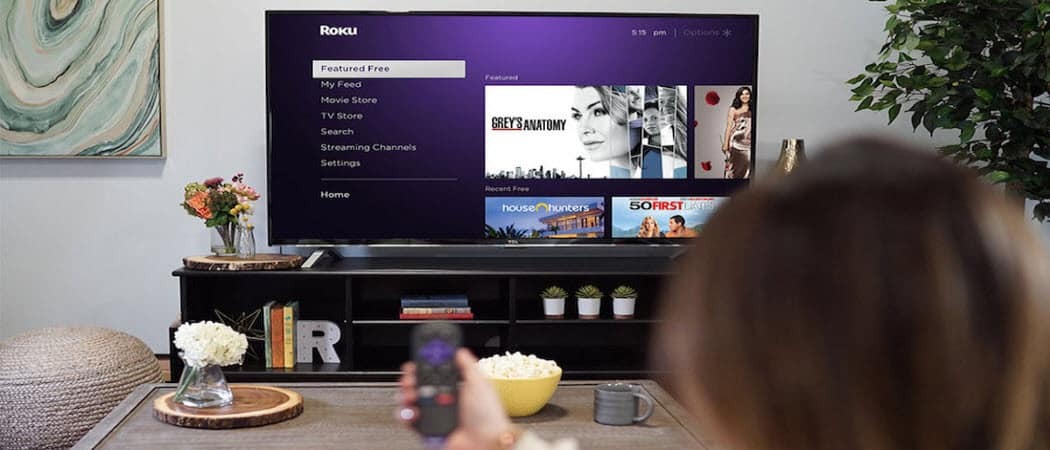
Vil du være i stand til at se dit Roku TV uden at forstyrre andre? Ejer du nogle AirPods? Sådan forbinder du AirPods til Roku TV.
EN Roku TV er et smart-tv, der kommer med Roku direkte indbagt. Du kan bruge alle funktionerne på en Roku-enhed uden behov for yderligere hardware. Roku TV giver dig mulighed for at bruge apps som Netflix eller Disney+ til at streame alle dine yndlingsprogrammer, og du kan også streame live-tv gennem det.
Hvis du vil se dit Roku TV (eller din Roku-streamingboks) uden at forstyrre andre, spekulerer du måske på, om det er muligt at bruge dine AirPods med dit Roku TV. Hvis ja, læs videre for at lære, hvordan du forbinder AirPods til Roku TV.
Er det muligt at forbinde AirPods direkte til et Roku TV eller Roku Streaming-enhed?
Det korte svar er nej. Det er ikke muligt at forbinde nogen form for Bluetooth-hovedtelefoner direkte til et Roku TV, og det inkluderer AirPods. Alt er dog ikke tabt - det er stadig muligt at lytte til dit Roku TV gennem dine AirPods.
Det skyldes, at Roku-appen indeholder en funktion kaldet Privat lytning. Dette giver dig mulighed for at tilslutte hovedtelefoner til din telefon og streame lyden fra dit Roku TV trådløst gennem din telefon. Hvis du tilslutter dine AirPods til din iPhone ved hjælp af Roku-appen, er det, som om dine AirPods er forbundet direkte til dit Roku TV.
Dette burde fungere for både Roku TV'er og Roku streamingbokse.
Sådan forbinder du dine AirPods til din iPhone
Den første ting, du skal gøre, er at forbinde dine AirPods til din iPhone, hvis de ikke allerede er det. Hvis du ikke parrer dine AirPods med din iPhone først, vises de ikke i Roku-appen.
Sådan tilslutter du dine AirPods til din iPhone:
- Placer dine AirPods i opladningsetuiet, og åbn låget.
- Bring dine AirPods tæt på din iPhone.
- Du vil se en AirPods-animation vises på din iPhone-skærm. Tryk på Opret forbindelse.
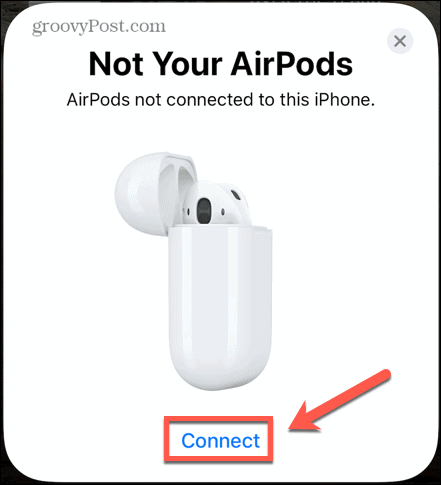
- Følg instruktionerne på skærmen for din specifikke model af AirPods.
- Når processen er færdig, vil du se dine AirPods og etui på din iPhone-skærm.
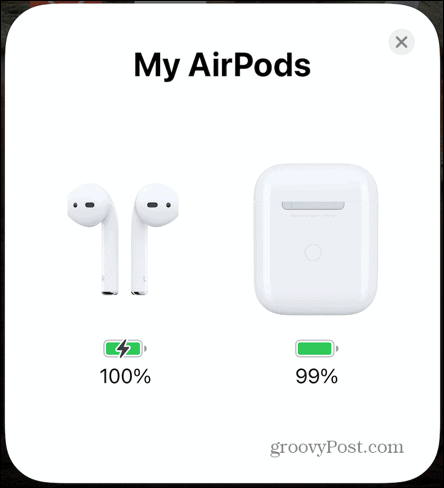
- Dine AirPods er nu forbundet til din iPhone. De vil automatisk oprette forbindelse til andre Apple-enheder, der er logget ind på den samme iCloud-konto.
Sådan tilsluttes AirPods til Roku TV
Nu hvor du har tilsluttet dine AirPods til din iPhone, kan du bruge dem til at lytte til dit Roku TV ved at tænde Privat lytning.
Du skal installere Roku app på din iPhone, hvis du ikke allerede har det.
Sådan aktiverer du privat lytning i din Roku-app:
- Åbn Roku app.
- Tryk på Fjern ikon.
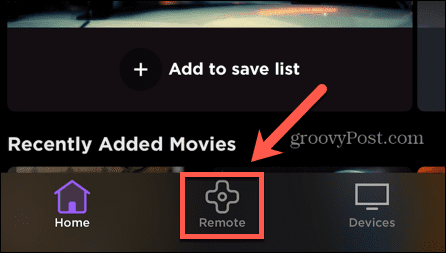
- Tryk på i pop op-meddelelsen Enheder.
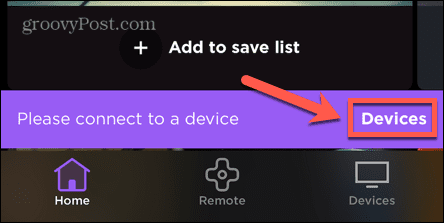
- Tryk på Okay for at tillade din iPhone at oprette forbindelse til lokale enheder.
- Når du ser din Roku-enhed på listen, skal du trykke på den.
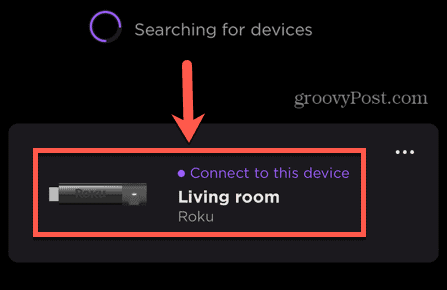
- Når forbindelsen er fuldført, skal du trykke på Fjern ikon.
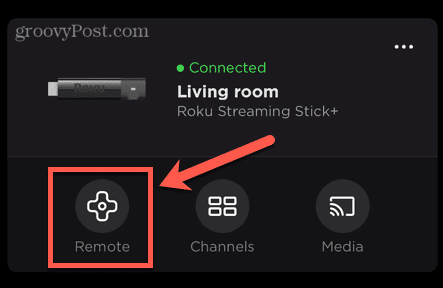
- Tryk på Hovedtelefoner ikon lige under den primære lilla knap.
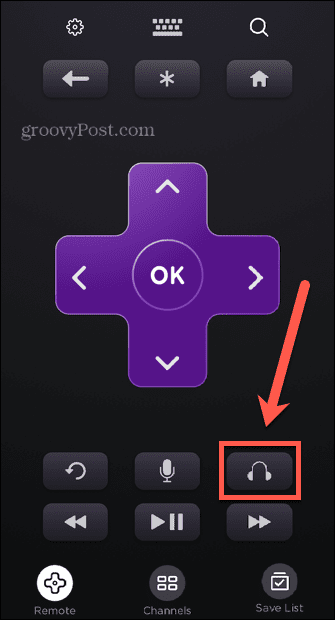
- Privat lytning er nu aktiv. Tryk på Okay for at afvise beskeden.
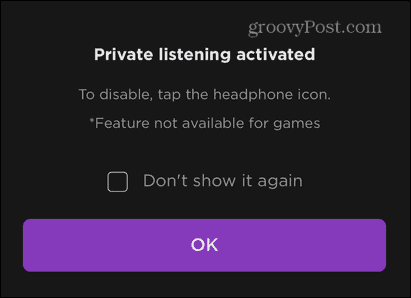
- Afspil nogle medier gennem dit Roku TV, og du bør høre lyden gennem dine AirPods. Der kommer ingen lyd fra dit Roku TV, mens du er i privat lyttetilstand.
- For at deaktivere Privat lytning skal du trykke på Hovedtelefoner ikon igen.
Hvorfor kan jeg ikke forbinde min Roku til Roku-appen?
Privat lytning fungerer kun, hvis du er i stand til at forbinde din Roku-app til dit Roku-tv. Hvis du kæmper for at gøre det, er her nogle mulige årsager.
Dit Roku TV og din telefon er på forskellige Wi-Fi-netværk
For at privat lytning kan fungere, skal både dit Roku TV og din Roku-app være på det samme Wi-Fi-netværk.
For at se hvilket Wi-Fi-netværk din Roku er forbundet til:
- Tryk på Hjem menuknappen på din Roku-fjernbetjening.
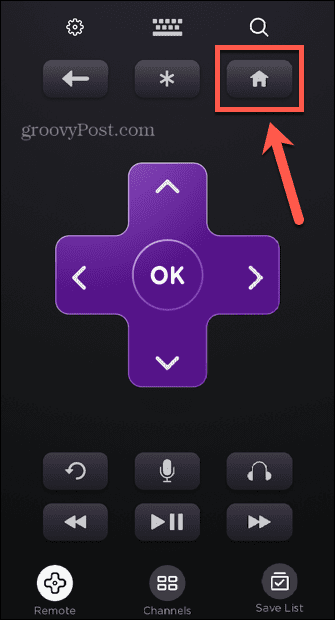
- Vælg Indstillinger.
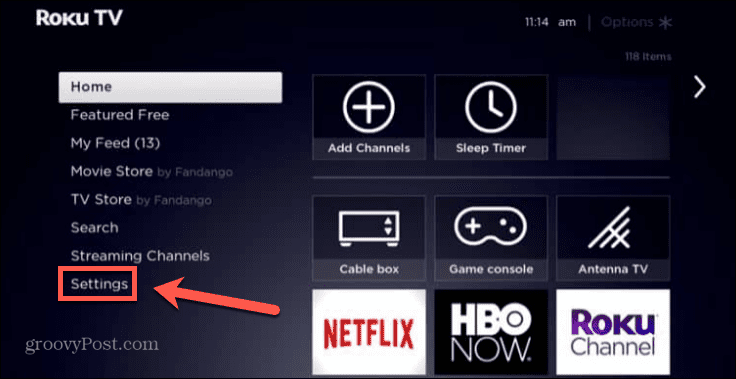
- Vælg Netværk og så Om.
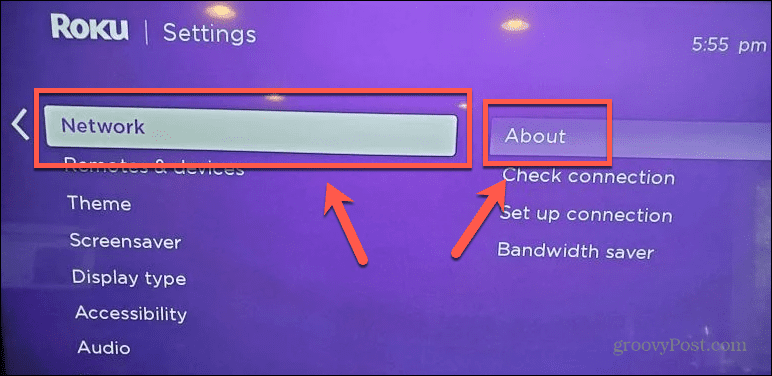
- Du vil nu se navnet på det netværk, du er tilsluttet på skærmen.
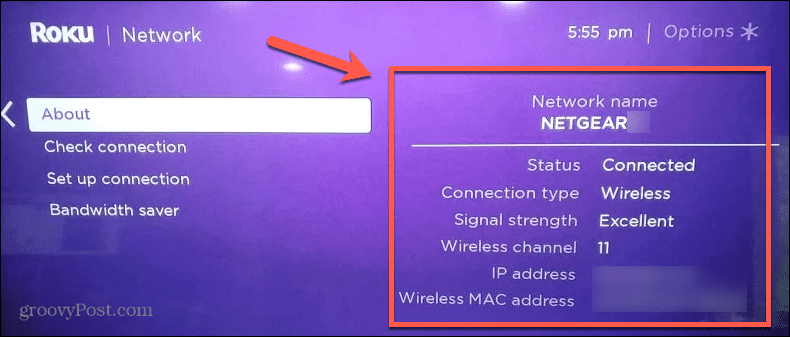
- Sørg for, at din telefon er på det samme Wi-Fi-netværk, og prøv at tilslutte Roku-appen igen.
Din telefon er forbundet via en VPN
Hvis du bruger en VPN på din iPhone, kan dette forhindre Roku-appen i at oprette forbindelse til dit Roku-tv.
Sådan deaktiverer du VPN på din iPhone:
- Åbn Indstillinger app.
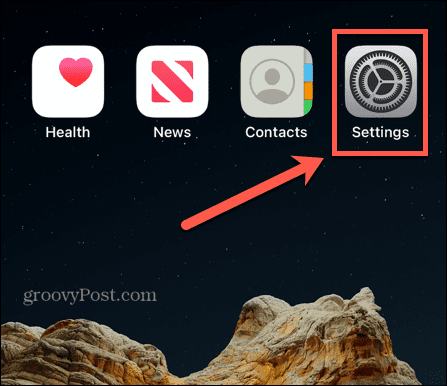
- Skift VPN til Af.
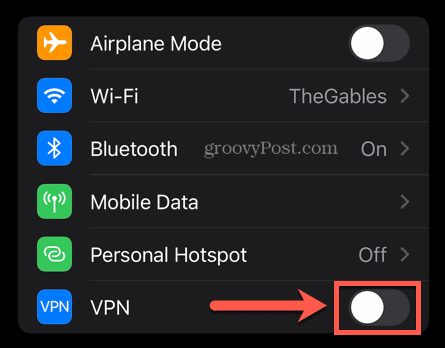
Du skal muligvis ændre indstillingerne for den VPN, du bruger, for at sikre, at den ikke automatisk genopretter forbindelsen. Du kan gøre dette ved at bruge enhver VPN-app, du har installeret på din iPhone.
Dit Roku TV er ikke fuldt opdateret
Dit Roku TV eller streamingboks er designet til at opdatere automatisk, men hvis du ikke har brugt det i et stykke tid, har det muligvis ikke haft mulighed for at opdatere endnu.
Dette kan forårsage problemer med at oprette forbindelse til Roku-appen.
Sådan opdaterer du dit Roku TV manuelt:
- Tryk på Hjem knappen på din fjernbetjening.
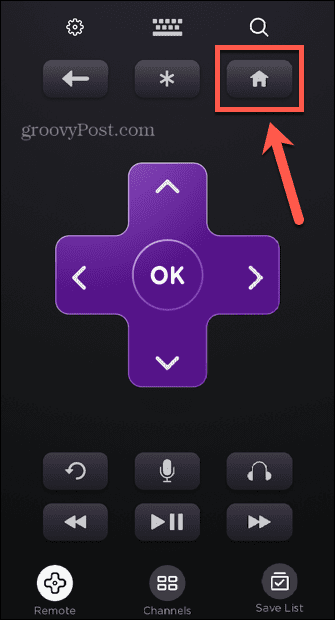
- Vælg Indstillinger > System > Softwareopdatering.
- Vælg Tjek nu for at lede efter eventuelle opdateringer. Hvis nogen bliver fundet, installeres de automatisk.
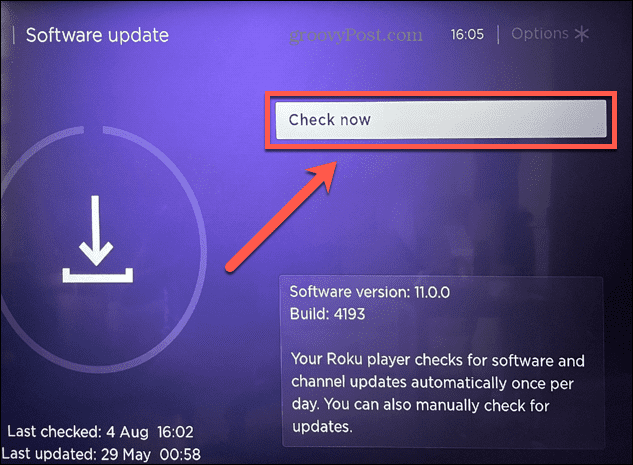
Roku-appen har ikke tilladelse til at få adgang til lokale enheder
Når du opsætter Privat lytning på din Roku-app, som forklaret ovenfor, skal du give din iPhone tilladelse til at oprette forbindelse til lokale enheder på dit netværk.
Hvis du går glip af dette trin, vil Roku-appen ikke være i stand til at oprette forbindelse til dit Roku TV.
Sådan giver du Roku-appen adgang til lokale enheder på dit netværk:
- Åbn Indstillinger app.
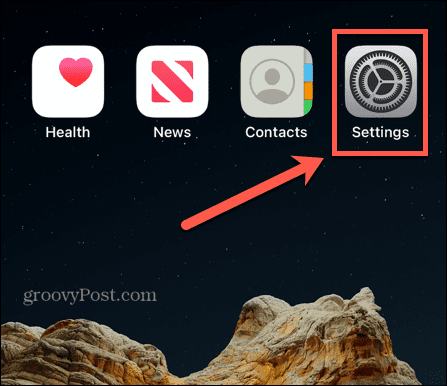
- Rul ned til listen over apps, og tryk på Roku.
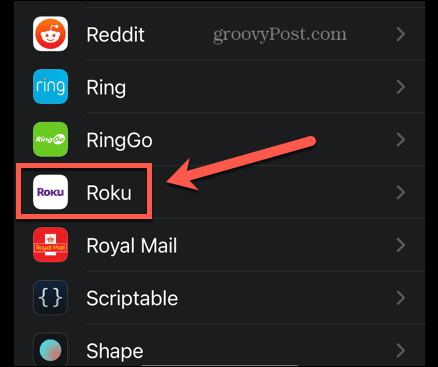
- Sikre Lokalt netværk er På.
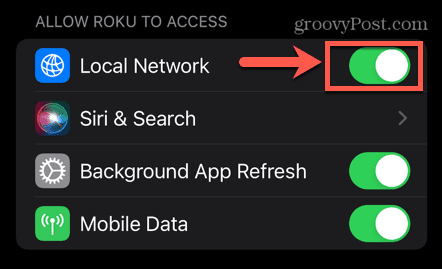
AP-isolering er aktiveret på din router
AP isolation er en funktion, der findes i nogle routere, og som giver dig mulighed for at oprette et virtuelt netværk for hver trådløs enhed, der er tilsluttet dit netværk. Dette forhindrer de enkelte enheder i at kommunikere med hinanden, hvilket sikrer, at hvis en af dine enheder bliver hacket, kan det ikke påvirke de andre.
Hvis denne indstilling er aktiv, betyder det, at din iPhone og dit Roku TV ikke kan kommunikere med hinanden, selv når de er på det samme netværk. Du skal slå denne funktion fra for at få privat lytning til at fungere.
At slå denne funktion fra vil være forskellig fra router til router, så du skal følge instruktionerne for din specifikke model.
Dit Roku TV tillader ikke netværksadgang
Det er også muligt at deaktivere netværksadgang fra dit Roku TV. Dette holder dit Roku TV beskyttet mod angreb fra andre lokale enheder, men det forhindrer din Roku-app i at oprette forbindelse til dit Roku TV.
Sådan giver du dit Roku TV tilladelse til at acceptere netværksforbindelser:
- Tryk på Hjem knappen på din Roku-fjernbetjening.
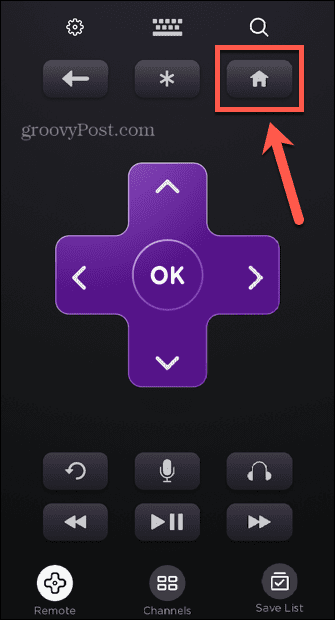
- Vælg Indstillinger > Avancerede systemindstillinger > Kontrol af mobilapps > Netværksadgang.
- Sæt Netværksadgang til Standard eller Tilladende.

Der er mere ved Roku, end du ved
At lære, hvordan du forbinder AirPods til Roku TV, giver dig mulighed for at nyde, hvad end du ser uden at forstyrre folk omkring dig. Ved at forbinde dine AirPods til din iPhone, kan du bruge dem som trådløse hovedtelefoner til dit Roku TV.
Roku-enheder kan meget mere, end du måske er klar over i starten. Du kan se gratis live-tv på Rokufor eksempel eller tilføje eller slette så mange Roku-kanaler som du vil.
Du kan ændre udseendet og følelsen af din Roku, og endda få adgang til hemmelige skjulte Roku-menuer der giver adgang til flere oplysninger og indstillinger.
Sådan finder du din Windows 11-produktnøgle
Hvis du har brug for at overføre din Windows 11-produktnøgle eller bare har brug for den til at udføre en ren installation af operativsystemet,...
Sådan rydder du Google Chrome-cache, cookies og browserhistorik
Chrome gør et fremragende stykke arbejde med at gemme din browserhistorik, cache og cookies for at optimere din browsers ydeevne online. Sådan gør hun...
Prismatchning i butikken: Sådan får du onlinepriser, mens du handler i butikken
At købe i butikken betyder ikke, at du skal betale højere priser. Takket være prismatchningsgarantier kan du få onlinerabatter, mens du handler i...
